Windows10系统如何设置自动删除临时垃圾文件【图文教程】
Windows10操作系统使用的时间一长,一定会产生一些垃圾文件,而系统的垃圾一般都是由临时文件构成。为了加快系统运行速度,我们就需要时常清理这些垃圾文件才可以,不过这样又有点麻烦。这次小编主要介绍一下设置自动删除Windows10系统临时文件的方法,帮助大家节省时间。

这些文件一般都放在C:\Users\用户名\AppData\Local\Temp文件夹中,这里面的文件和文件夹可以放心删除(只要当前没有正在运行的任务)。想要进入temp文件夹,有个捷径:输入%tmp%后按回车就好。
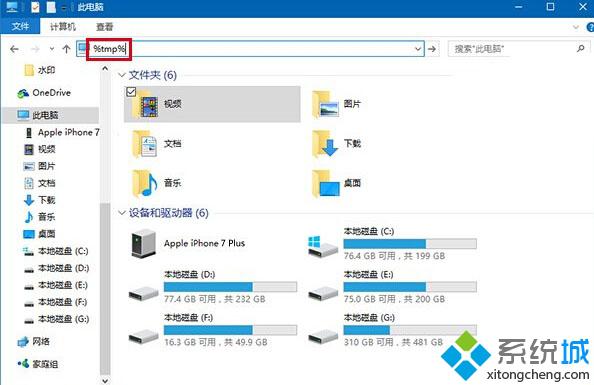
利用这个捷径,我们可以制作一个删除temp中内容的批处理文件。
内容如下:
@echo off
del "%tmp%\*.*" /s /q /f
FOR /d %%p IN ("%tmp%\*.*") DO rmdir "%%p" /s /q
把上述文字复制粘贴到记事本中,保存为.bat文件即可,文件名自拟。然后可以移动到放到“启动”文件夹(运行中执行“shell:Startup”即可进入),这样每次开机后系统都是干净的;也可以设为计划任务,定时清除,详见《Windows10系统设置定时清空回收站的方法》。
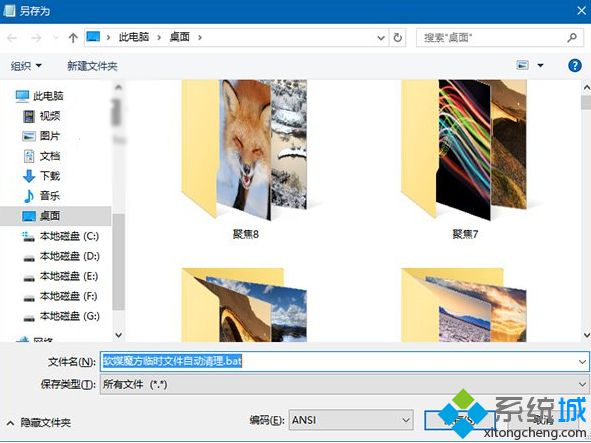
▲图片说明:保存为.bat文件

▲图片说明:在运行中执行shell:Startup

▲图片说明:添加到“启动”文件夹
如果你没时间手动建立文件,也可以直接下载小编制作好的文件:网盘下载
Windows10系统设置自动删除临时垃圾文件的方法就介绍到这里了。感兴趣的朋友们,可以自己尝试看看。关注Windows10,锁定系统城(https://www.xitongcheng.com/)
相关教程:怎样恢复刚刚删除的垃圾箱临时文件怎么删除win7删除临时文件win10清理系统垃圾我告诉你msdn版权声明:以上内容作者已申请原创保护,未经允许不得转载,侵权必究!授权事宜、对本内容有异议或投诉,敬请联系网站管理员,我们将尽快回复您,谢谢合作!










